
Ugye kipróbálnád a kedvenc böngésződ, a Firefox különböző kiadásait/verzióit. Természetesen meglévő mellett és mert kíváncsi vagy a leendő fejlesztésekre vagy például az ESR, azaz a vállalati kiadást próbálnád ki. A Mozilla az Aurora-t, a Beta-t, egy(-egy) korábbi ESR kiadást, az ESR latest (utolsó) kiadást valamint a stabil Firefoxszot is a rendelkezésünkre bocsájtja. Nálam például a Debian-féle Iceweasel van, tehát a Firefox is érdekel, azaz érdekelhet. Az ESR például a kevésbé változó, ritkábban frissített, vállalatoknak készült kiadás, mellesleg teljesen megbízható és stabil, csak a fejlesztéseket nem túl gyakran teszik bele, mert a rengeteg (heti, napi) frissítést és az ezzel járó sűrű hálózatban történő frissítési feladatokat nem igazán szeretik a vállalatok, pontosabban a vállalatok rendszergazdái. Érthető. Ez az igény hozta az ESR verzió létrejöttét, szükségességét. A biztonsági frissítések természetesen mindenképpen belekerülnek az ESR kiadásokba, csak az egyéb fejlesztések nem azonnal, így ebben kis lemaradásban van, de ezzel együtt az átlag felhasználónak bőven megfelel és mert régebbi támogatott kiadás, talán gyorsabb is valamivel, némileg kisebb erőforrás igényű, mint a legújabb stabil Firefox. Én ezt tapasztaltam, de próbáld ki.
### Olvasd el az újabb, frissített leírást: Használd és teszteld a létező összes Firefox verziót
Tehát két különböző Firefox kiadást szeretnél használni vagy még többet is, mindet? Lehetetlennek tűnik akár PPA-k felvételével vagy letöltött ".deb" telepítő csomagból a Gdebi csomagkezelővel telepítve, és nehéznek tűnik a tar.gz-ből például az opt könyvtárba telepítés is ... . Hát mindez elképzelhető, igen.
Van azonban más megoldás, mégpedig az úgynevezett portable "telepítés". Egészen pontosan nem telepítesz, hanem csak bemásolsz egy, a célnak megfelelő könyvtárba a Mozilla tárhelyről letöltött és kibontott programkönyvtárat, amely az indítófájlt is tartalmazza. Én a saját könyvtáramat választottam a "célnak megfelelő" könyvtárnak, ezen belül a böngészőm saját könyvtárát, melynek a neve ".mozilla". Ez egy logikus lépés, egyetlen hátránya, ha ez hátrány neked, hogy csak te, mint felhasználó használhatod az így telepített Firefox verziót ..., hiszen a saját könyvtáradat más nem igazán használhatja (nem is látja), így az "oda telepített" alkalmazásokat is csak te használhatod. Ha egy másik felhasználónak is örömet okoznál valamely Firefox kiadással, akkor az ő alkönyvtárába is másold be a FF könyvtárat a leírt módszer szerint. Természetesen a ".mozilla" könyvtár csak akkor létezik nálad és más felhasználónál, ha valamely szokásos módszerrel - a Synaptic csomagkezelő vagy a Szoftverközpont használatával például - már korábban telepítetted a Firefox böngészőt, mármint a rendszeren általában. Ha egy több felhasználós rendszeren telepítve van a Firefox, akkor minden felhasználó láthatja és használhatja - akik a rendszert használják. De a felhasználók egyéni böngésző beállításai, vagy például az általuk telepített Kiegészítők, a használt Pluginok és a Könyvjelzők az egyes felhasználók saját ".mozilla" könyvtárában vannak eltárolva.
A saját könyvtáradban - ha láthatóvá teszed, akkor látod - a mozilla könyvtár neve ponttal kezdődik (.mozilla), ezt azt jelenti, hogy a könyvtár rejtett könyvtár. Megjegyzem, hasonlóképpen a ponttal kezdődő fájlok is rejtettek. A rejtett fájlok megjelenítése a fájlböngészőben általában a Ctrl + H billentyűkombinációval történik. Ezen fájlok és könyvtárak rejtésének célja, hogy ne legyenek annyira szem előtt.
A leírásban többnyire a terminált használom, de kitérek egy grafikus megoldásra is. Azaz nem fog problémát okozni neked a grafikus megoldás sem, és igazán nem nehéz kitalálnod, hogy mit kell csinálnod grafikusan, például a terminálozás helyett. De elárulom. Kizárólag a fájlkezelőddel is megoldhatod. Kivéve a letöltést. A parancsikon készítése is a fájlkezelők szolgáltatása szokott lenni.
Most az "ESR latest" kiadás használatát mutatom be - láthatod, hogy a magyar nyelvű kiadást töltöm le, de ha más nyelvű kiadásra van szükséged, akkor azt töltsd le - és a leírás végén kitérek a többi kiadás letöltési helyére is. A módszer ugyanaz, csak a letöltendő csomag különbözik.
Először is letöltöd az "ESR latest" kiadás tömörített csomagját. A letöltésről, vagyis az alábbi parancsról annyit érdemes megjegyezned, hogy jelenleg ezt a csomagot tudod letölteni - frissülni is fog a rendszereden/a leírás végén részletezem, hogyan - viszont a Mozilla tárhelyén nyilván később változik a csomag verziószáma, ezáltal az általad futtatandó letöltés parancsa is.
A letöltési parancs - figyelj arra, hogy a rendszered architektúrájának megfelelő verziót töltsd le!

- a 32 bites verzió letöltése,
wget -c http://ftp.mozilla.org/pub/mozilla.org/firefox/releases/latest-esr/linux-i686/hu/firefox-38.1.0esr.tar.bz2
- a 64 bites verzió letöltése.
wget -c http://ftp.mozilla.org/pub/mozilla.org/firefox/releases/latest-esr/linux-x86_64/hu/firefox-38.1.0esr.tar.bz2
Jobb azonban ellenőrizned, hogy a fenti "38.1.0" vagy már más verziószámú az éppen letölthető csomag, mert ez valószínű, hogy változik, legalábbis névben, amikor újabb kiadás jelenik meg, más verziószámmal. Az alábbi hivatkozások valamelyikén - a rendszered architektúrájának megfelelően - az éppen elérhető csomag nevére viszed az egeret, majd az egér jobb klikkel előhívható menüben a "Hivatkozás címének másolása" menüelemet választod, és ezután az így vágólapra tett hivatkozást bemásolod az egérrel a terminálba a "wget -c" után szóközzel, azaz pontosan úgy nézzen ki, mint fentebb látható)
Letöltések - magyar nyelvű latest ESR
32 bit: http://ftp.mozilla.org/pub/mozilla.org/firefox/releases/latest-esr/linux-i686/hu/
64 bit: http://ftp.mozilla.org/pub/mozilla.org/firefox/releases/latest-esr/linux-x86_64/hu/
A csomagot letöltötted,

ki kell bontani.
Ezt az alábbi képen látható paranccsal tudod megtenni. Jelen pillanatban ez a csomag neve (a verziószám), de a TAB billentyű a segítségedre van, ha nem jegyezted meg a csomag pontos nevét. A "tar xvjf" parancs (+ szóköz) után kezded beírni a letöltött fájl nevét (az elejére csak emlékszel, de ha nem, akkor esetleg megnézed a fájlkezelőben), majd TAB-ot nyomsz egyszer, és így a fájl vagy csomag neve ki lesz egészítve a megfelelő névre valamelyest vagy teljesen. Ha a TAB billentyűt kétszer nyomod meg, akkor az összes lehetőséget láthatod. Mármint, az olyan csomagokat, fájlneveket, könyvtárakat látod majd, melyek az általad beírt karakterekkel kezdődnek ..., és valahogy máshogyan végződnek. A lehetőségből választva - kibontod a ... ".tar.bz2" csomagot. Jelen esetben az alábbit.

tar xvjf firefox-38.1.0esr.tar.bz2
Megjegyzem, minden "tar.bz2" csomagként letöltött Firefox kiadás kibontva "firefox" nevű könyvtár, tehát felettébb érdemes átnevezned. Mert, ha letöltesz egy másik csomagot, az kibontásakor felül akarja majd írni az előző csomag már kibontott - ugyanott lévő - könyvtárát (most ugyanoda töltesz le mindent a "wget"-tel; a saját könyvtáradba). A kibontott könyvtárat bármilyen névre átnevezheted (az ékezeteket és a különleges karakterek furább változatait esetleg hanyagold), de szerintem a logikus elnevezés célszerű. Például ez.

mv firefox firefox_esr_latest
Az "mv" (move; átnevezés, mozgatás) parancsot használtam, de esetleg használhatod a "cp" (copy; másolás) parancsot, viszont ebben az esetben az eredeti könyvtár is megmarad, hiszen csak egy másodpéldányt készítesz az eredetiből, míg az "mv" paranccsal azt átnevezed. A másolásra nincs igazán szükséged, hiszen a letöltött "tar.bz2"-t bőven elég más helyre, könyvtárba menteni (ha szoktál archíválni) vagy törlöd. A másolás hátrányát írtam, azaz később nem fogod tudni, melyik kiadás is az, aminek a neve kibontva "firefox", ha nem figyelsz.
Tehát most van egy "firefox_esr_latest" könyvtáram itt, a saját könyvtáramban, (megtévesztő a "firefox" alkönyvtár fenn, de még az átnevezése előtt megnyitottam, és a fájlkezelőm - úgy tűnik - megjegyezte, azonban már nem létezik).
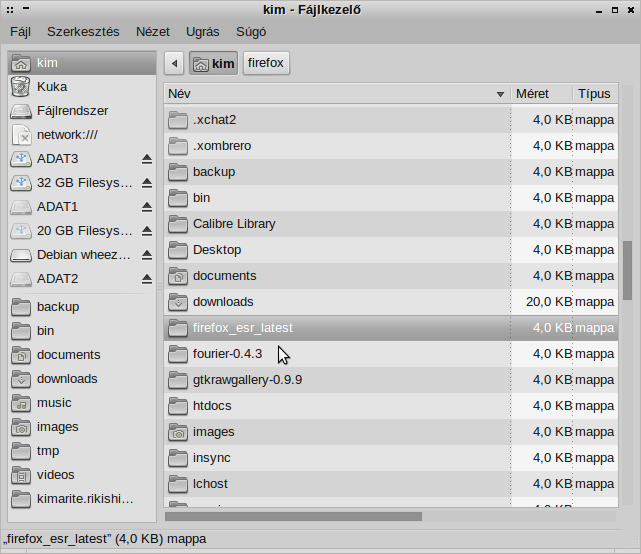
és ezt át kéne mozgatni a már említett ".mozilla" könyvtárba, ide (látható az elérési út is).

Láthatod, én már "előre készültem", néhanap próbálgatom a Firefox különböző kiadásait.
De másold akkor be a már átnevezett, "firefox_esr_latest" könyvtárat a végleges helyére, a ".mozilla" könyvtárba.
- kis kitérő érdekességként, a TAB használata ismét. Tehát elkezded beírni az mv (+szóköz) után, hogy; fire, majd egyszer megnyomod TAB-ot. Ennek eredményeként kiegészül firefox szóra az előbbi fire szótöredék, azonban a "folytatás" más is lehet, nézzük is; másodszor kétszer rányomsz a TAB-ra, hát tessék. A képen jobban látható, amiről korábban már szót ejtettem, az egyszeri vagy kétszeri TAB nyomkodás.
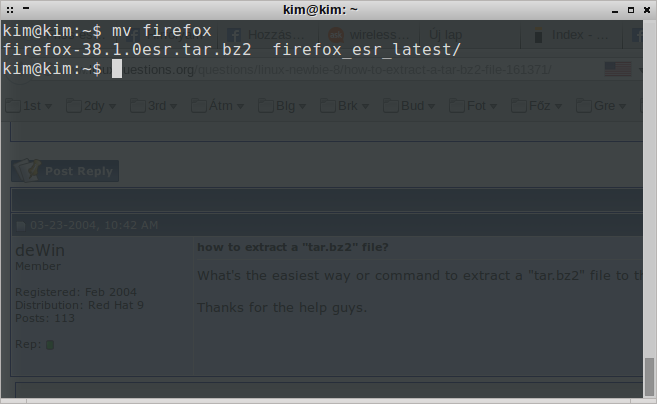
- persze, hogy jelen esetben nem a tömörített csomag, hanem az általad már átnevezett könyvtárat kell átmozgatnod (mv), vagy másolnod (cp).

mv firefox_esr_latest/ .mozilla
Ami már ott is van, abban a könyvtárban, ahova szántad. Ellenőrizd.

A bemásolt könyvtár tartalmaz "egy" futtatható fájlt, melynek a neve "firefox". (én ezt használom és nem a ".bin" kiterjesztésű fájt, de egyébként mindegy.)

Végül tehát erre a "firefox" indítófájlra kell készítened egy parancsikont; a Menübe, a Panelra, a Dockba vagy az Asztalodra netán, ahova szeretnéd. Nem kell futtathatóvá tenned, mert már futtatható. A Firefoxszod - akár parancsikonról vagy a "firefox" fájlra kettőt kattintva (ez a "Futtatás" egérrel történő indítása tulajdonképpen) - át fogja venni a már telepített böngésződ beállításait, könyvjelzőid, stb. és viszont. A magyarázat az, hogy mindkettő beállítási és mentési könyvtára ugyanúgy a ".mozilla" könyvtárban van, csak egy másik könyvtárban, melyet minden Firefox használ (kivéve az Aurora).
A böngésződ parancsikonjának elkészítésére vannak bevált és ismert módszerek a különböző asztali környezeteket használva. A fájkezelő vagy asztali környezet (DE/Desktop Edition) szolgáltatása általában a parancsikon készítése. Nem lehet cél ebben a blogban bemutatni minden asztali környezet tekintetében a fogásokat, viszont kérdezhetsz a "hogyan"-ról, azt szabad és érdemes is. Én például Openbox-ot használva máshogyan készítek parancsikont vagy menüelemet, mint más DE-nél megszokott. A leírás csak az Openbox-ra lenne hasznos. Nem nagy művészet amúgy ... . Kérdezz bátran.
Kitérek akkor a grafikus módszerre is. "Kibontás ide" - a fájlkezelőben, mely nálam a Thunar.

Szándékod szerint törölheted a letöltött fájlt a fájlkezelőben vagy a terminálban,

rm firefox-38.1.0esr.tar.bz2
ha nem mented el más helyre. Én is így tettem, azaz szokásom archíválni.
Ha a böngésző Menü láthatónak van beállítva a Firefoxban (ezt a beállítást is átveszi/átadja), akkor a Súgó > A Firefox névjegye menüből
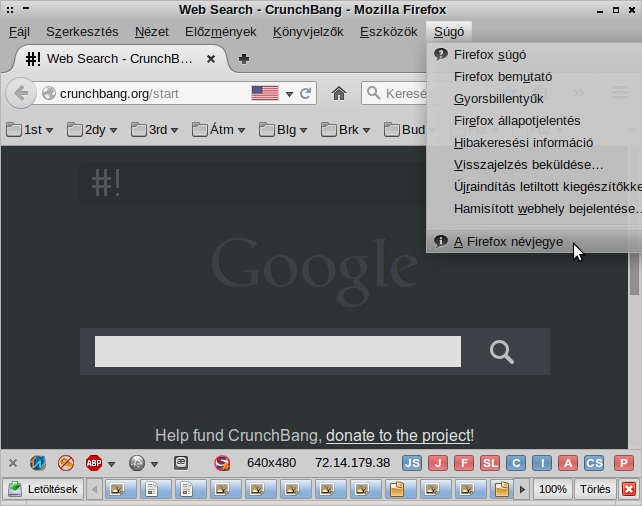
látható a kiadás frissítési állapota, azaz, a menüt megnyitva a bőngésző elkezdi keresni az elérhető frissítéseket. Itt már az látható, hogy naprakész (elég gyorsan keresi a frissítéseket), és a verziószám is látható persze. Csak így frissíthető az ilyen módon használt böngésző, erre figyelj. Mindig naprakész legyen.
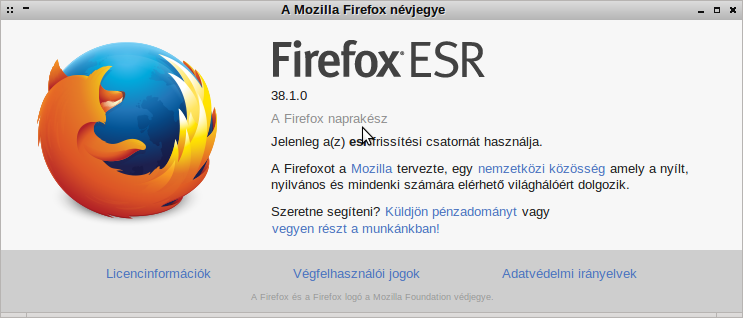
A tar parancs általam használt kapcsolói (tar.bz2): a kötőjel manapság elhagyható (man tar)
-x --extract, --get
kicsomagolja a fájlokat az archív fájlból - a kicsomagolás kapcsolója
-v --verbose
a feldolgozott fájlokat beszédesen (részletesen) listázza - azaz kilistázza mindet
-j --verbose
foglalkozik azzal is, hogy bzip (bz2) van a tar archívumon belül
-f --file [HOSTNAME:]F
a megadott F fájl- illetve eszköznevet használja - azaz fájlnak
veszi, amit kibont
(az alapértelmezés helyett: /dev/rmt0)
A Firefox kiadások, letöltési hivatkozások.
Szülő oldal: http://ftp.mozilla.org/pub/mozilla.org/firefox/releases/
Firefox (mindenkori stabil): http://ftp.mozilla.org/pub/mozilla.org/firefox/releases/latest/
31.8.0 ESR: http://ftp.mozilla.org/pub/mozilla.org/firefox/releases/31.8.0esr/ # a Debian is ezt tartalmazza
Latest ESR: http://ftp.mozilla.org/pub/mozilla.org/firefox/releases/latest-esr/ # jelenleg 38.1.0esr, erről készült a leírás
Beta: http://ftp.mozilla.org/pub/mozilla.org/firefox/releases/latest-beta/
Aurora (Development Beta): http://ftp.mozilla.org/pub/mozilla.org/firefox/releases/40.0b4/
Aurora Nightly (Development Alpha!): http://ftp.mozilla.org/pub/mozilla.org/firefox/nightly/latest-mozilla-aurora-l10n/
A fenti hivatkozásokon a linux-i686 könyvtár a 32 bites, a linux-x86_64 könyvtár a 64 bites böngésző csomagokat tartalmazza (architektúra szerint). És ezeken a könyvtárakon belül a magyar verzió letöltési hivatkozása a "hu" könyvtárat megnyitva érhető el ("wget -c").
Valamint: https://www.mozilla.org/hu/firefox/channel/#beta
Mégis be tudok mutatni egy frissítési folyamatot, mégpedig az Aurora Nightly-t használva.



! Tehát: a kiadások így frissülnek és ez fontos tennivalód lesz:
A Menü megjelenítése > Súgó menü > A Firefox névjegye almenü
Az ESR kiadásról: https://www.mozilla.org/en-US/firefox/organizations/faq/
___
A dokumentációban látható képsorozat itt érhető el egészben: https://goo.gl/ZtVM1m
